Criar canais
Pense nos canais como um local para trabalhos grandes ou necessidades ou tópicos específicos.
O coordenador do departamento projetou canais em sua Equipe de Qualquer Pessoa para que um trabalho específico seja realizado, incluindo projetos de departamento, consultoria acadêmica, recursos institucionais, cursos, agendamento e reuniões.
Canal geral
Cada Equipe começa com um canal geral por padrão. Todos os canais vêm com uma sua própria guia Conversas, guia Arquivos e aplicativos. O canal geral em uma Equipe de Funcionários também terá um Bloco de Anotações dos Funcionários.
Trabalhar com canais
Mais canais podem ser adicionados à Equipe conforme necessário. Selecione as reticências ao lado do nome da equipe e escolha Adicionar canal. Em seguida, nomeie os novos canais. Observe que o canal adicional vem automaticamente com uma guia Conversas, guia Arquivos, guia Anotações e + (para adicionar aplicativos ou guias adicionais). Talvez um departamento esteja desenvolvendo um programa ou curso de estudos para uma faculdade específica. Um canal é uma ótima maneira de manter esse trabalho separado dos esforços de outros departamentos.
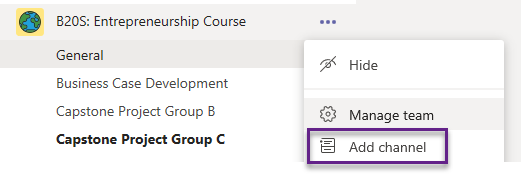
Ocultar um canal
Ao trabalhar na equipe, a lista de canais pode crescer ao longo do tempo ou pode haver um canal que é usado com menos frequência. Ocultar o canal permite que os educadores mantenham as informações e recuperem o canal conforme necessário para o trabalho. Para ocultar um canal, selecione as reticências no final do nome do canal e escolha Ocultar. Agora haverá um prompt após o último canal na equipe que diz, 1 (ou 2 ou mais) canal(is) oculto(s). Para desativar um canal, selecione a seta ao lado dos canais ocultos, navegue até o canal para desacompar e selecione Mostrar.
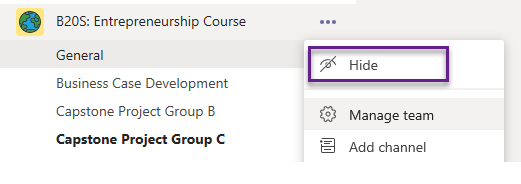
Quando um canal não for conectado, @channel as notificações serão recebidas (cobertas na próxima unidade).